小米手机怎么开启朗读功能?小米手机开启随选朗读方法
百度经验 发布时间:2019-03-21 09:31:08 作者:jinzhuanzhuli  我要评论
我要评论
小米手机怎么开启朗读功能?这篇文章主要介绍了小米手机开启随选朗读方法,需要的朋友可以参考下
小米手机开启随选朗读后,只要点击屏幕上方的内容,系统就会自动的大声的朗读出你点的这些内容。有时候不想看文字的时候,用这个方法也挺好的。

小米手机开启随选朗读方法
点击小米手机的设置图标。

到了设置界面。

往下找到更多设置,点击。

点击无障碍。

点击随选朗读。

将开启服务右边的键往右滑动。

出现提示框,点击确定。

确定之后随选朗读就开启了。

相关文章阅读:
小米手机如何开启开发者选项?小米手机开发者选项开启/关闭教程
以上就是这篇文章的全部内容了,希望对各位有所帮助。如果大家还有其他方面的问题,可以留言交流,请持续关注脚本之家!
相关文章
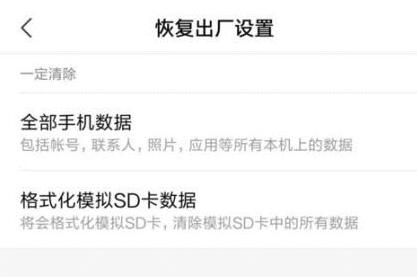 小米手机如何恢复出厂设置?这篇文章主要介绍了小米手机恢复出厂设置教程,需要的朋友可以参考下2019-03-20
小米手机如何恢复出厂设置?这篇文章主要介绍了小米手机恢复出厂设置教程,需要的朋友可以参考下2019-03-20 小米手机怎么启用单手模式?这篇文章主要介绍了小米手机启用单手模式教程,需要的朋友可以参考下2019-03-20
小米手机怎么启用单手模式?这篇文章主要介绍了小米手机启用单手模式教程,需要的朋友可以参考下2019-03-20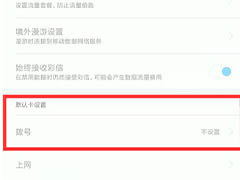
小米9SE手机默认卡拨号如何设置?小米9SE设置默认卡拨号的方法
用户在使用小米9SE手机的时候是如何默认手机卡拨号的呢?本文中将会带来详细的操作方法介绍,需要的朋友不妨阅读本文进行参考2019-03-05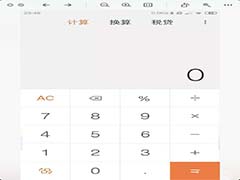 小米计算器怎么使用?小米手机中自带的计算器想要清零,该怎么清零呢?下面我们就来看看小米手机计算器清零的方法,需要的朋友可以参考下2019-03-01
小米计算器怎么使用?小米手机中自带的计算器想要清零,该怎么清零呢?下面我们就来看看小米手机计算器清零的方法,需要的朋友可以参考下2019-03-01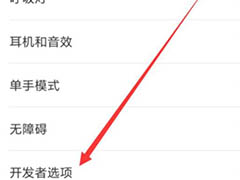
小米9se手机usb调试功能如何开启?小米9seusb调试设置教程
为了使手机和电脑之间互传文件,用户在使用小米9se手机的时候需要将usb调试功能开启,本文中将会带来详细的操作方法介绍,需要的朋友不妨阅读本文进行参考2019-03-01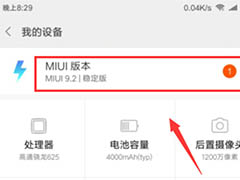 用户在使用小米9手机的时候,若想要进行刷机则需要进入恢复模式,那么恢复模式是如何的进入的呢?本文中将会有详细的介绍,需要的朋友不妨阅读本文进行参考2019-02-27
用户在使用小米9手机的时候,若想要进行刷机则需要进入恢复模式,那么恢复模式是如何的进入的呢?本文中将会有详细的介绍,需要的朋友不妨阅读本文进行参考2019-02-27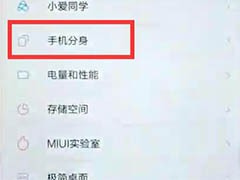 对于小米手机来说直接隐藏应用程序是做不到的,但是它有一个手机分身的功能,通过这个功能可以将应用程序进行隐藏,本文中将会有详细的介绍,需要的朋友不妨阅读本文进行参2019-02-27
对于小米手机来说直接隐藏应用程序是做不到的,但是它有一个手机分身的功能,通过这个功能可以将应用程序进行隐藏,本文中将会有详细的介绍,需要的朋友不妨阅读本文进行参2019-02-27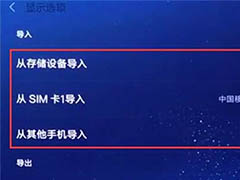 小米9手机在使用的时候如何将手机联系人导入呢?该手机支持sim卡导入、存储设备导入以及其他手机导入,本文中将会有详细的操作方法介绍,需要的朋友不妨阅读本文进行参考2019-02-27
小米9手机在使用的时候如何将手机联系人导入呢?该手机支持sim卡导入、存储设备导入以及其他手机导入,本文中将会有详细的操作方法介绍,需要的朋友不妨阅读本文进行参考2019-02-27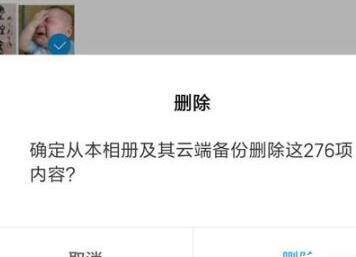 小米手机怎么删除全部相册?这篇文章主要介绍了小米手机批量删除相册教程,需要的朋友可以参考下2019-02-26
小米手机怎么删除全部相册?这篇文章主要介绍了小米手机批量删除相册教程,需要的朋友可以参考下2019-02-26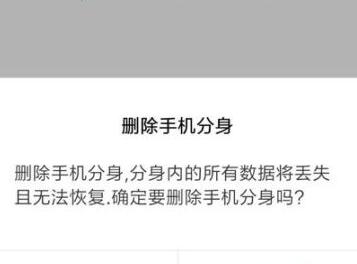 小米手机怎么删除手机分身?这篇文章主要介绍了小米手机删除手机分身教程,需要的朋友可以参考下2019-02-26
小米手机怎么删除手机分身?这篇文章主要介绍了小米手机删除手机分身教程,需要的朋友可以参考下2019-02-26


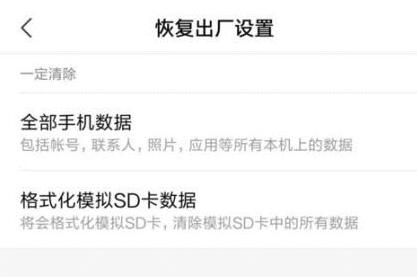

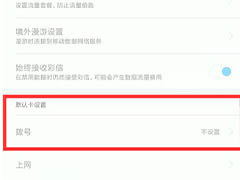
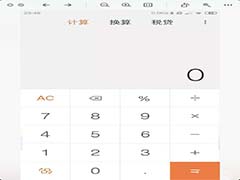
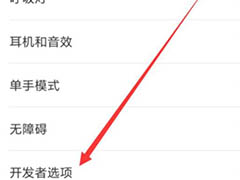
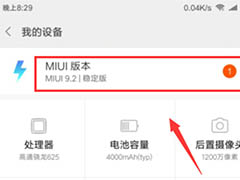
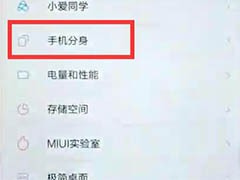
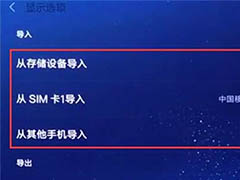
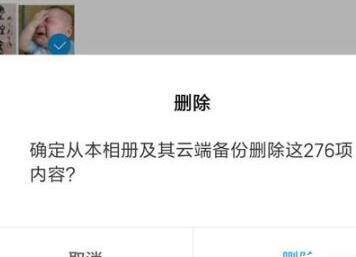
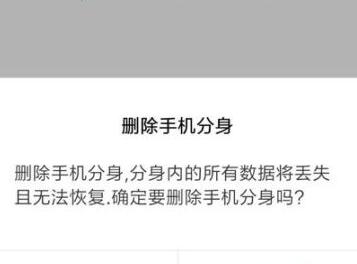
最新评论